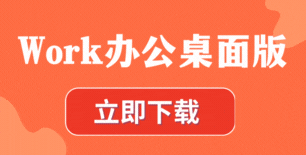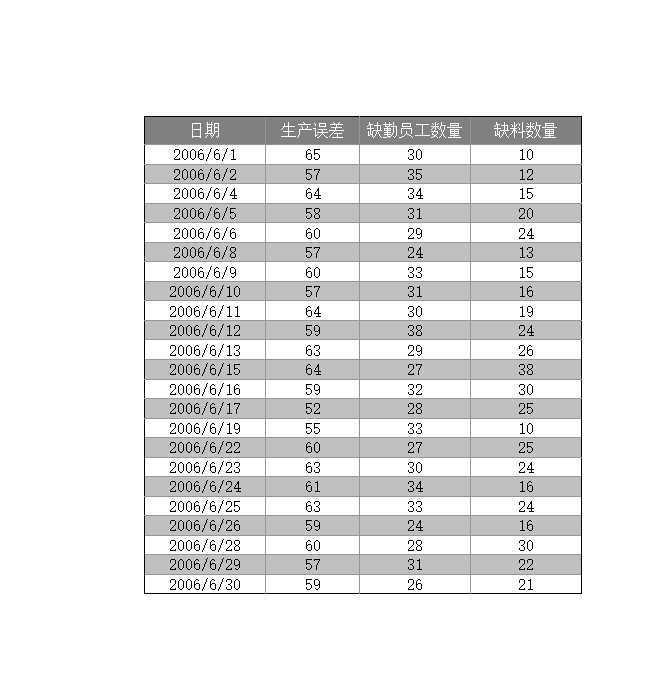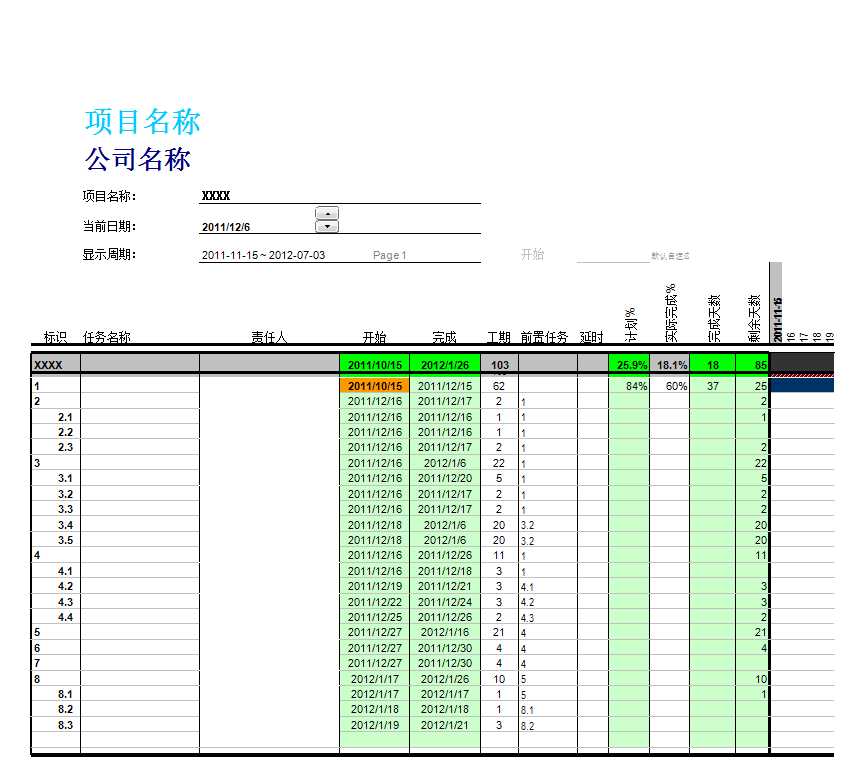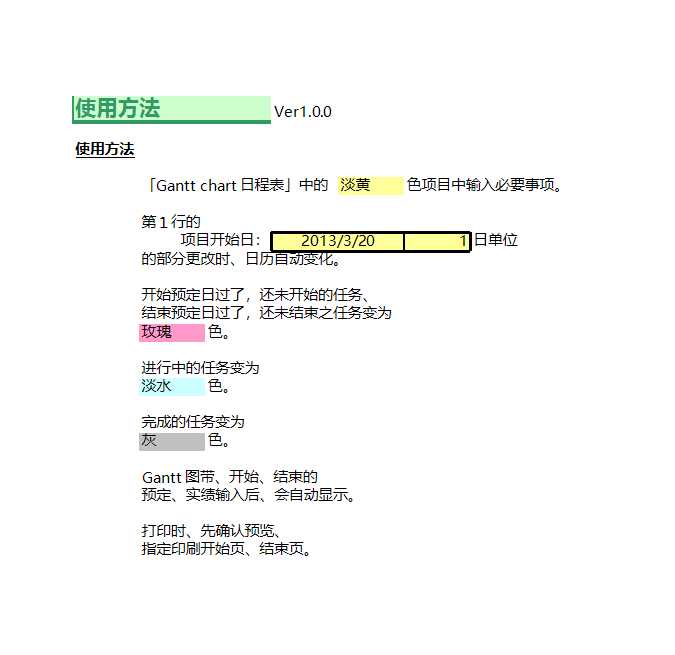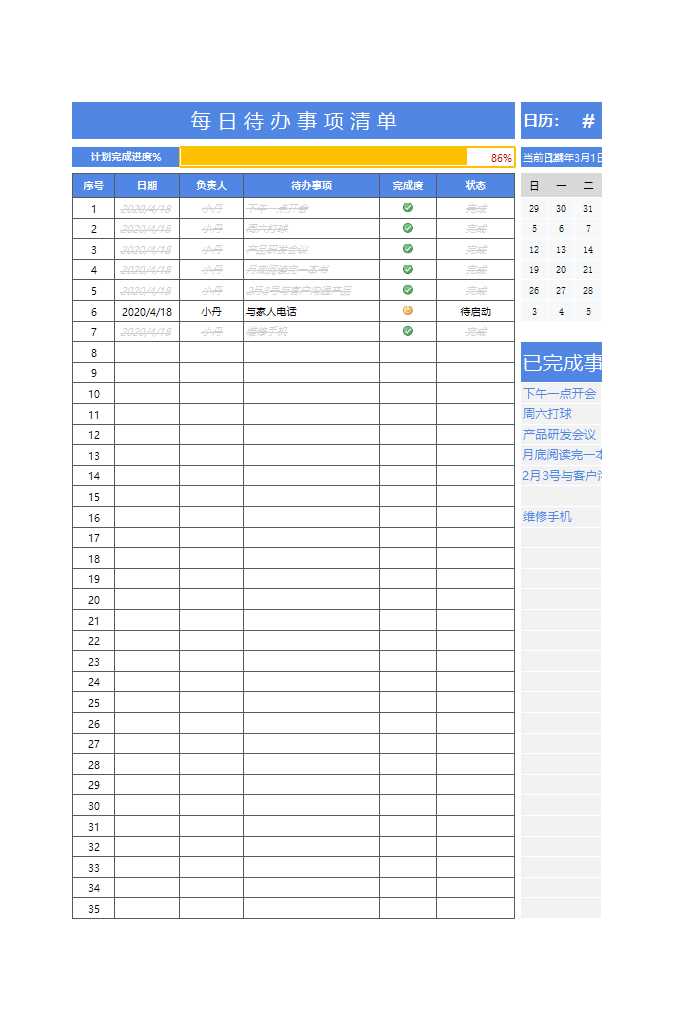小編:Work辦公(http://www.xg3t.com.cn/)
很多用戶在制作Excel散點圖時,都需要顯示對應的回歸方程進行分析。本文將詳細介紹如何在Excel散點圖中正確顯示回歸方程,幫助您更好地分析數據趨勢。
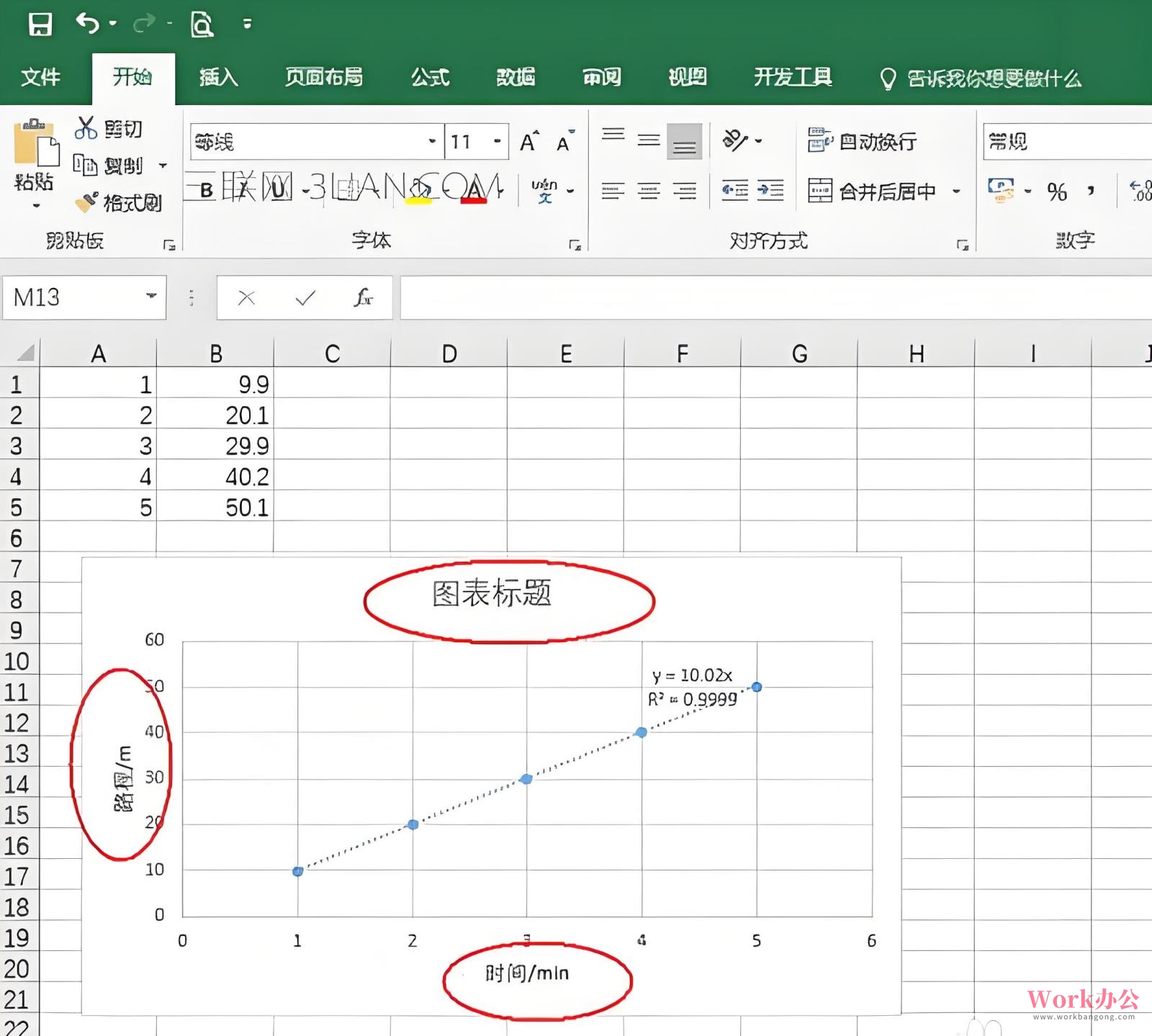
一、準備工作
1. 輸入數據:在Excel工作表輸入需要分析的數據系列
2. 創建圖表:選中數據后,插入一個散點圖(XY散點圖)
二、添加趨勢線顯示方程
1. 選中數據系列:在圖表中單擊需要分析的數據點
2. 添加趨勢線:
- 方法1:右鍵單擊數據點,選擇"添加趨勢線"
- 方法2:在"圖表工具-設計"選項卡中找到"添加圖表元素"→"趨勢線"
3. 設置趨勢線選項:
- 選擇適當的回歸類型(線性/指數/多項式等)
- 勾選"顯示方程式"復選框
- 根據需要勾選"顯示R平方值"
三、注意事項
- 方程位置可拖動調整,方便查看
- R2值反映擬合優度,值越接近1擬合效果越好
- 不同類型趨勢線的方程形式不同,需根據數據特征選擇
通過以上步驟,您就能在Excel散點圖中成功顯示回歸方程。如需更改方程格式,可通過右擊方程→"設置趨勢線標簽格式"進行調整。
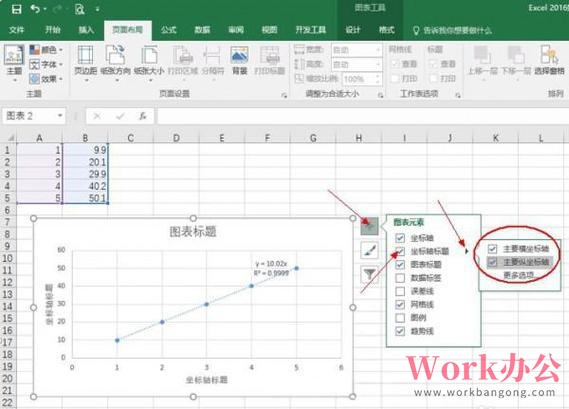
延伸應用
- 預測分析:利用方程可以進行簡單的數值預測
- 數據驗證:通過R2值判斷數據擬合程度
- 報告展示:在科研報告或商業分析中加入方程更顯專業
掌握這些技巧,您就能充分利用Excel散點圖的回歸分析功能,為您的數據研究提供有力支持。